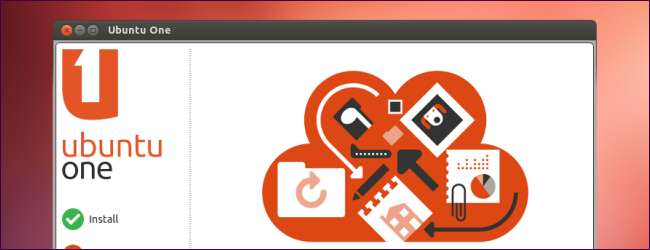
Met Ubuntu One, Ubuntu's ingebouwde service voor bestandsopslag in de cloud, kunt u bestanden online openbaar maken of privé delen met anderen. U kunt rechtstreeks vanuit de bestandsbrowser van Ubuntu bestanden via internet delen.
Ubuntu One heeft twee methoden voor het delen van bestanden: gepubliceerd, waarmee een bestand openbaar beschikbaar wordt gemaakt op internet voor iedereen die het adres kent, en Share, dat een map deelt met andere Ubuntu One-gebruikers.
Aan de slag
U moet Ubuntu One inschakelen om bestanden te delen, als u dat nog niet heeft gedaan. Om dit te doen, klikt u op het U-vormige Ubuntu One-pictogram op het dock van Ubuntu. U kunt Ubuntu One ook starten vanaf het dashboard.

Ubuntu One gebruikt de service voor eenmalige aanmelding van Ubuntu. Als je al een Launchpad-account of een ander Ubuntu-account voor eenmalige aanmelding hebt, kun je inloggen met je bestaande account. Als u nog geen account heeft, klikt u op Ik heb nog geen account - meld me aan knop om er een te maken vanuit de applicatie.
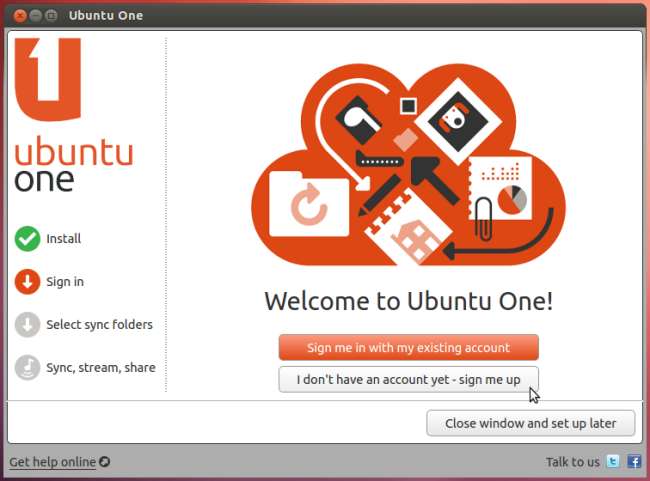
Nadat het is ingeschakeld, kunt u bestanden in de Ubuntu One-map in uw homedirectory plaatsen om ze online met uw Ubuntu One-account te synchroniseren. U kunt ook de Ubuntu One-applicatie gebruiken om verschillende mappen op te geven die u wilt synchroniseren - of klik met de rechtermuisknop op een map in de bestandsbrowser van Ubuntu, wijs naar Ubuntu One en selecteer Synchronize This Folder.
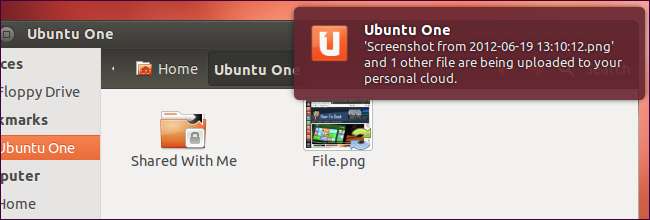
Publiceer bestanden online
Ubuntu One kan bestanden openbaar online beschikbaar maken. U ontvangt een speciale korte URL, of webadres, dat u naar anderen kunt sturen. Iedereen die het adres kent, kan de bestanden bekijken zonder zich aan te melden of in te loggen, dus het is een gemakkelijke manier om bestanden te delen, maar het is waarschijnlijk geen goed idee om op deze manier gevoelige gegevens te delen.
Om een bestand online te publiceren vanuit Ubuntu's Nautilus-bestandsbeheerder, klikt u met de rechtermuisknop op het bestand, wijst u naar het Ubuntu One-submenu en selecteert u Publiceren. U moet een bestand selecteren dat al wordt gesynchroniseerd met Ubuntu One. Als het niet wordt gesynchroniseerd, kunt u het naar uw Ubuntu One-map verplaatsen.
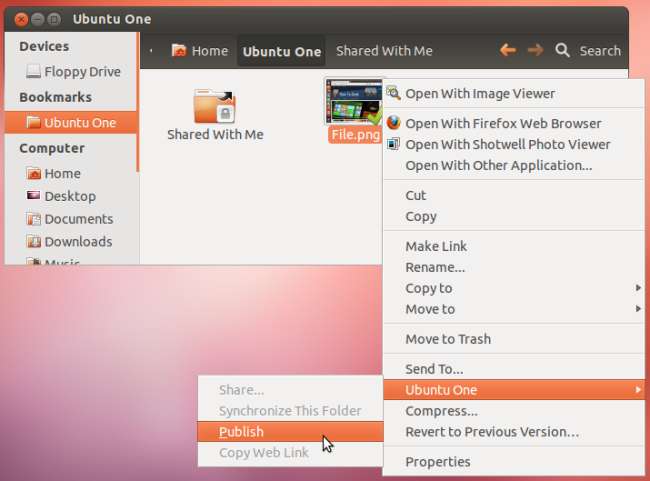
Na het publiceren van het bestand, klikt u er nogmaals met de rechtermuisknop op en selecteert u de optie Weblink kopiëren in het Ubuntu One-submenu.

Ubuntu kopieert het webadres van het bestand naar uw klembord. U kunt het in de adresbalk van uw webbrowser plakken om het online te bekijken of de link naar iemand anders te sturen.
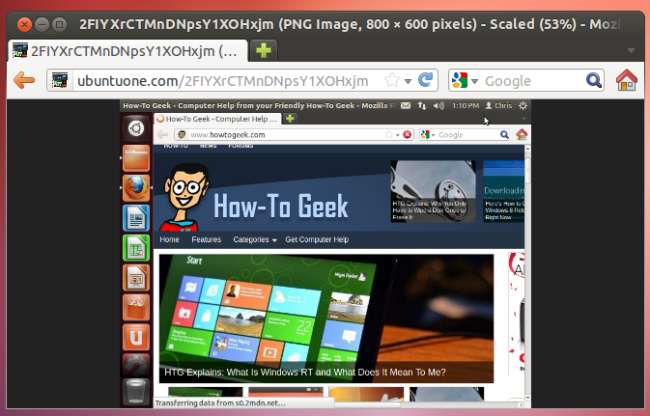
U kunt bestanden ook openbaar delen vanuit uw webbrowser. Log in op uw Ubuntu One-account op het Ubuntu One-website of klik op het Ga naar internet voor opties voor openbaar en privé delen link in de Ubuntu One-applicatie.
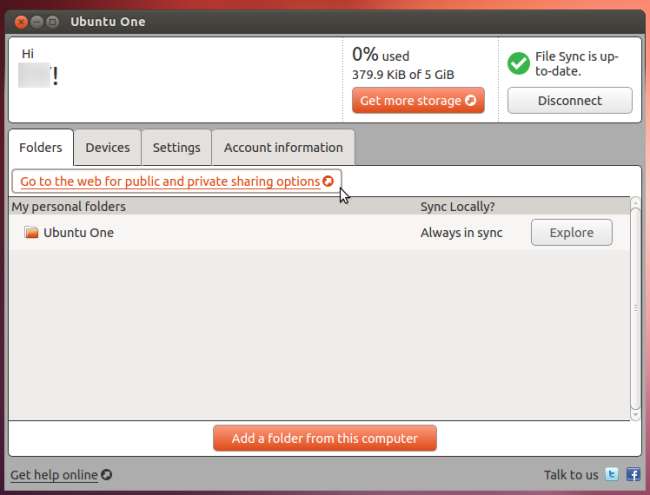
Klik op de link Meer rechts van het bestand dat u online wilt publiceren. Klik op de link Bestand publiceren en Ubuntu One zal u een URL tonen die u met anderen kunt delen. U kunt vanaf hier stoppen met het delen van een bestand door op het Stop met publiceren koppeling.

Deel bestanden privé
U kunt ook mappen delen met een of meer specifieke e-mailadressen. Iedereen met wie u de map deelt, ontvangt een melding per e-mail. Als ze nog geen Ubuntu One-account hebben, wordt ze gevraagd zich aan te melden. Gedeelde mappen verschijnen onder de map Gedeeld met mij in de Ubuntu One-map en worden gesynchroniseerd met de computer van elke persoon wanneer ze online ondertekenen. U kunt mappen delen in de modus alleen-lezen of mensen toestaan deze te wijzigen.
Om een map te delen, klikt u met de rechtermuisknop op een map die al wordt gesynchroniseerd met Ubuntu One, wijst u naar het Ubuntu One-submenu en selecteert u Delen.
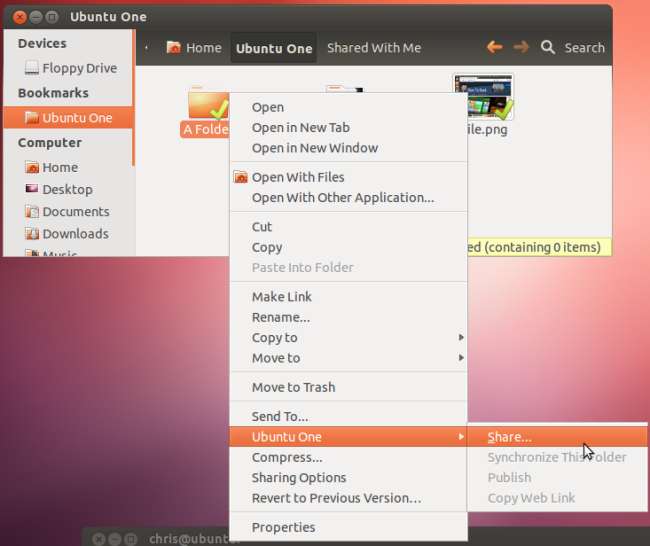
U krijgt een lijst met e-mailadressen uit uw adresboek te zien. Als u de map wilt delen met een e-mailadres dat niet in uw adresboek staat, kunt u vanuit dit venster het e-mailadres aan uw adresboek toevoegen.

Selecteer een of meer mensen met wie u de map wilt delen en klik op Delen om door te gaan. Om meerdere mensen te selecteren, houdt u de Ctrl-toets ingedrukt terwijl u op elk ervan klikt.
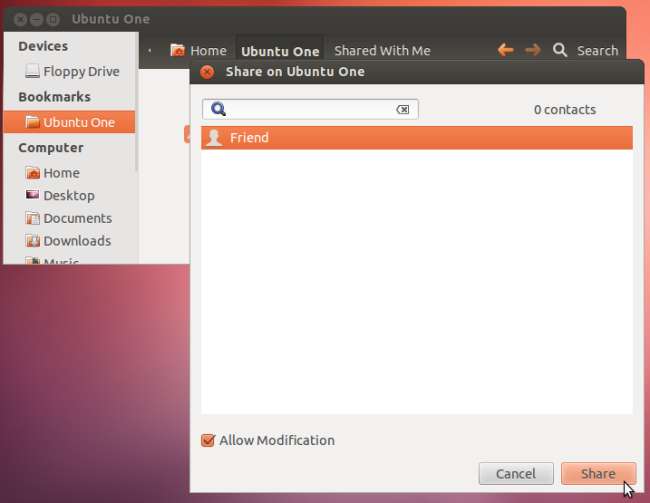
U kunt ook op het Deel deze map link op de website van Ubuntu One om een map te delen.
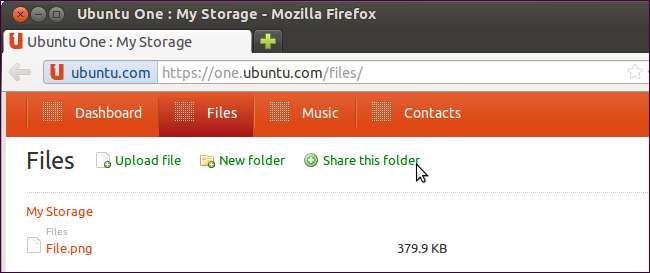
Voer het e-mailadres in, specificeer uw opties en klik op het Deel deze map knop om de map te delen.
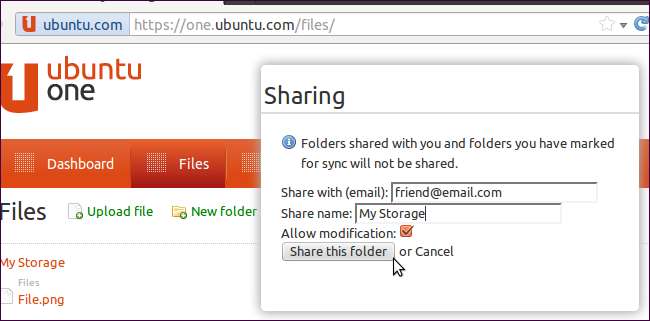
U kunt stoppen met het delen van mappen vanaf de Ubuntu One-website.







